SAP Analytics Cloud to kompleksowe narzędzie, które obok podstawowych funkcji analizy i wizualizacji danych posiada również wbudowane mechanizmy predykcyjne i planistyczne. SAC pozwala na tworzenie modeli przeznaczonych do procesu planowania, na podstawie których można budować raporty np. sprawozdania finansowe.
Proces planowania związany jest z wprowadzaniem ustrukturyzowanych zmian do danych modelu. W tym zakresie SAC oferuje wykorzystanie Czynności na danych (z ang. Data Actions), które pozwalają na operacje kopiowania danych, wykonania alokacji czy bardziej skomplikowanych obliczeń w oparciu o skrypty. Możliwe jest planowanie i wykonywanie prostych funkcji konsolidacji, takich jak na przykład planowanie należności.
Działanie Czynności dla danych można przedstawić na prostym przykładzie raportu rachunek zysków i strat. Ogólne opracowanie przychodów ze sprzedaży w rachunku wyników polega na zaplanowaniu cen jednostkowych oraz rabatów udzielanych odbiorcom. Planowane przychody ze sprzedaży można uzyskać w wyniku pomnożenia planowanej ceny jednostkowej przez planowaną wielkość sprzedaży. Na końcu powinno się określić jaki będzie średni rabat w celu zaplanowania sprzedaży.
Poniższa tabela zawiera informacje o wartościach sprzedaży laptopów w różnych jednostkach na świecie. Do pełnego opracowania przychodów potrzebne jest określenie wysokości rabatów za pomocą Czynności dla danych.
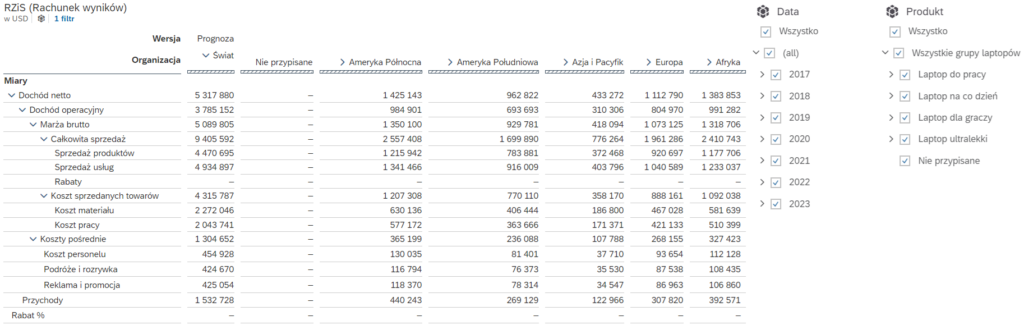
Krok 1 – tworzenie czynności dla danych
Rozpoczynamy od utworzenia procesu poprzez polecenie Utwórz -> Proces -> Czynność dla danych na stronie głównej aplikacji SAC.
Następnie wprowadzamy nazwę i opis procesu oraz wybieramy model planistyczny:
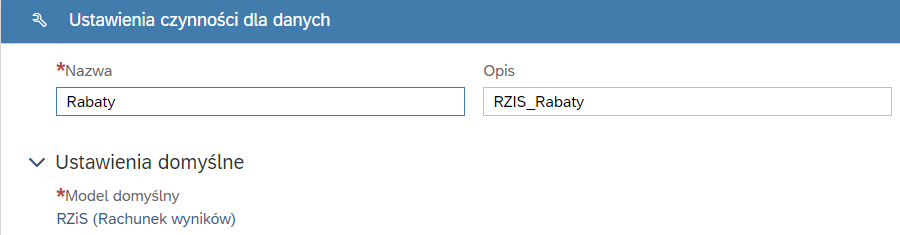
Zapisujemy proces za pomocą ikony dyskietki.
Krok 2 – dodawanie etapu dla czynności dla danych
Czynność dla danych może składać się z różnych kroków dostępnych w menu głównym takich jak kopiowanie, alokacje, wbudowane czynności dla danych czy zaawansowane formuły:
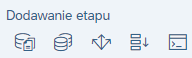
W naszym przykładzie posłużymy się ostatnim krokiem, w którym można utworzyć skrypt transformacji i obliczeń. Warto dodać, że formuły mogą być projektowane w edytorze skryptu lub edytorze wizualnym.
Wprowadzamy nazwę i opis kroku, a następnie wybieramy tryb projektowania – edytor wizualny.
Używamy ikony plus, aby dodać formułę Obliczanie:
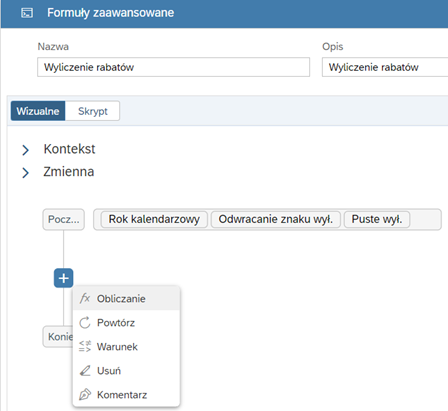
Ustawiamy zakres docelowy poprzez zaznaczenie kafelka Cel.
Wybieramy Dodaj -> Miary -> Rabaty -> OK -> OK
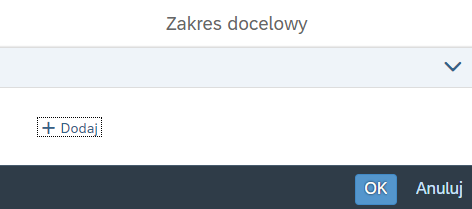
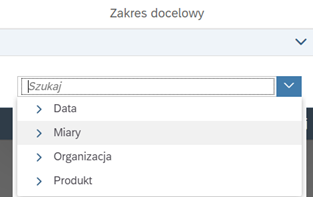
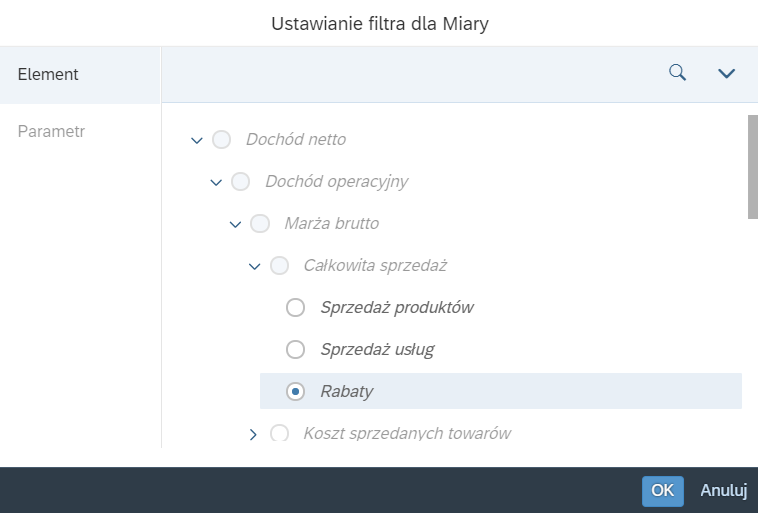
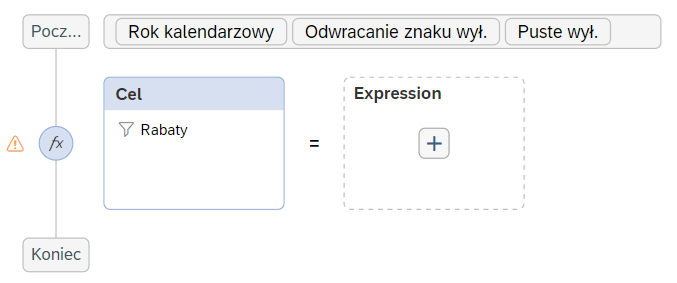
W ten sam sposób ustawiamy zakres źródłowy wybierając Sprzedaż produktów:
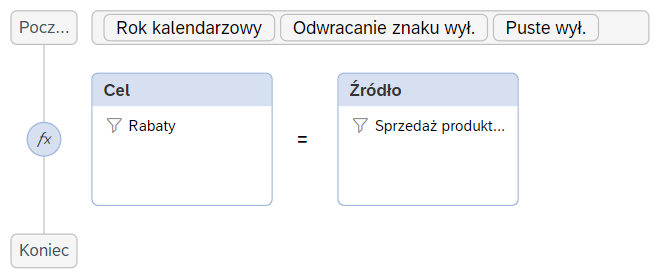
Dodajemy drugi zakres źródłowy za pomocą ikony plus:
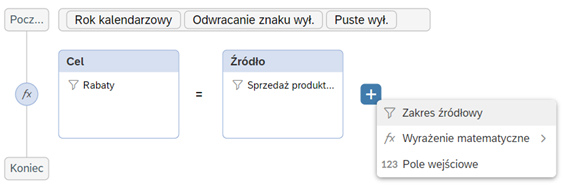
Dodajemy kolejny zakres źródłowy: Rabat % oraz pozycję Nieprzypisane dla wymiaru Organizacja:
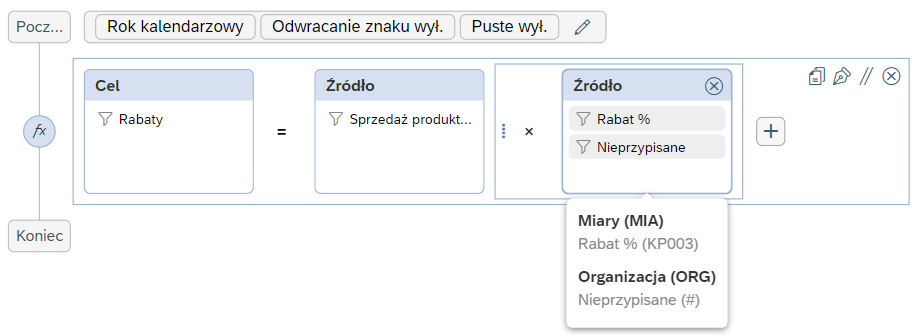
Zapisujemy proces za pomocą ikony dyskietki.
Krok 3 – dodawanie i uruchamianie czynności dla danych
Przechodzimy do raportu z bazową tabelą i dodajemy proces Czynności dla danych za pomocą polecenia Wstaw -> Wyzwalacz czynności dla danych:
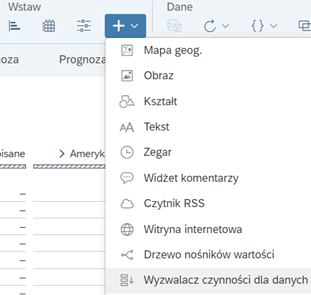
W prawej części ekranu pojawi się okno edycji, w którym:
– wprowadzamy nazwę i opis
– wybieramy wcześniej utworzony proces – czynność dla danych
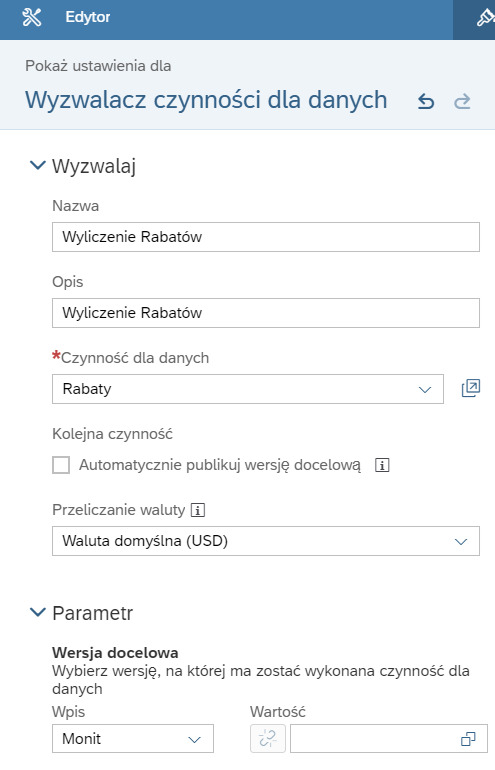
Proces zostaje dodany do raportu w postaci przycisku, który możemy ustawić w dowolnym miejscu np. powyżej tabeli:
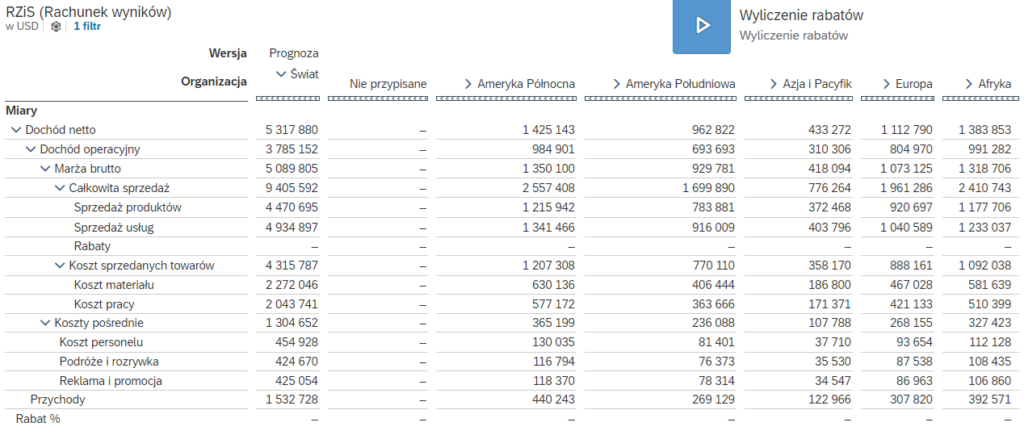
Aby uruchomić proces wyliczenia rabatów zapisujemy raport i przechodzimy do trybu Widok.
Naszym celem jest wprowadzenie 15 % rabatu dla laptopów typu Apple Macbook Pro 13 2020 za okres Grudzień 2020.
Z kontroli wprowadzania danych, które pozwalają na filtrowanie danych wybieramy okres i produkt:
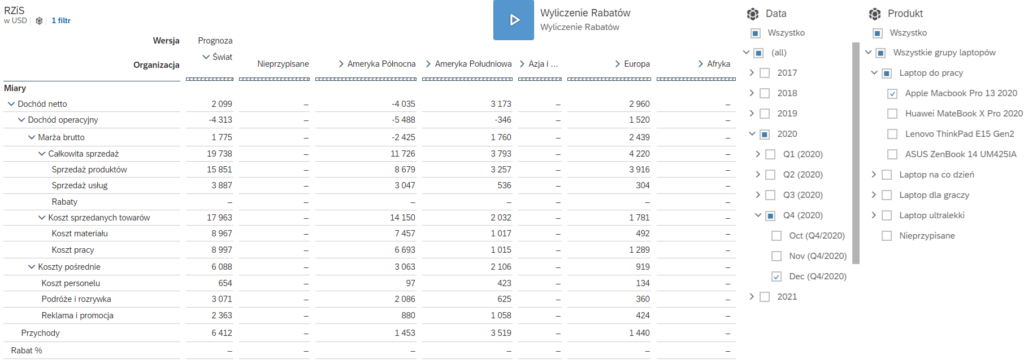
W linii „Rabat %” i kolumnie Nieprzypisane wprowadzamy wartość 15%:
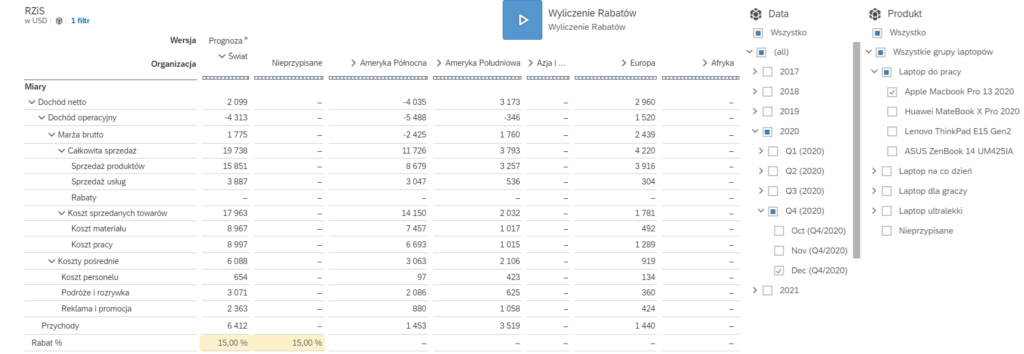
Uruchamiamy proces poprzez naciśnięcie przycisku o nazwie Wyliczenie rabatów, a następnie wybieramy wersję, dla której ma zostać wykonana Czynność dla danych – > Prognoza.
Zatwierdzamy za pomocą Wykonaj.
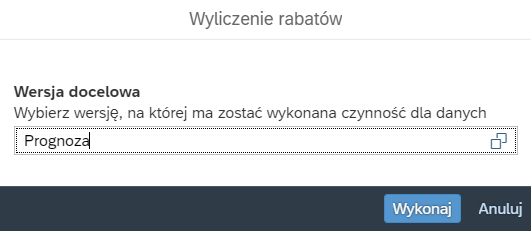
Sprawdzamy wyniki prognozy rabatów w komórkach oznaczonych żółtym kolorem.
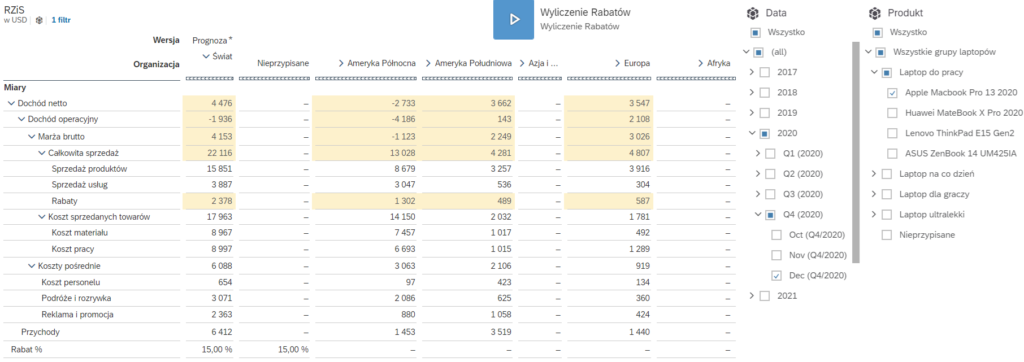
Wyniki obliczeń można zapisać w wybranej wersji danych lub przeprowadzić proces ponownie.

